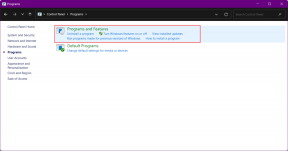Kako ustvariti ekipo v Microsoft Teams
Miscellanea / / February 17, 2022
Za razliko od svojega tekmeciMicrosoft Teams je dovolj prilagodljiv, da uporabnikom omogoča ustvarjanje novih ekip za različne namene. Tukaj je opisano, kako lahko ustvarite ekipo, dodate kanale in povabite člane v novo ekipo v Microsoft Teams.

Ustvarjanje novih ekip za različne namene vam omogoča poenostavitev komunikacije in učinkovitejše upravljanje poteka projekta. Ustvarite lahko na primer novo ekipo, imenovano UI/UX design, in ji dodate več kanalov, kot so mobilne aplikacije, spletno mesto, ožičenje. Dodajte ustrezne člane ekipe v kanal in upravljajte projekte kot profesionalec.
Ustvarite novo ekipo na namizju Microsoft Teams
V Microsoft Teams za Windows in Mac je precej enostavno ustvariti novo ekipo. Koraki za ustvarjanje nove ekipe v Microsoft Team so enaki na obeh platformah.
Korak 1: Odprite aplikacijo Microsoft Teams.
2. korak: V levi stranski vrstici izberite Ekipe.
3. korak: Kliknite na Pridružite se ali ustvarite ekipo možnost na dnu.

4. korak: Izberite gumb Ustvari ekipo in odprl se bo kup predlog, med katerimi lahko izbirate.
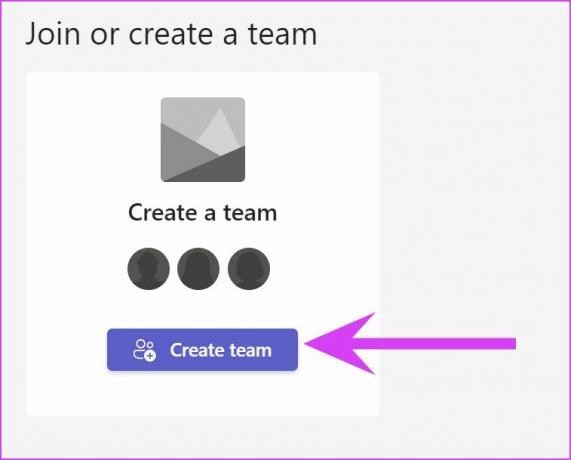
Ko izberete vnaprej izdelano predlogo, kot je npr Upravljajte projekt, Upravljanje dogodka, Zaposleni na krovu itd. predloga bo samodejno ustvarila ustrezne kanale za vas. Ideja je, da prihranite svoj čas. Te kanale lahko pozneje vedno preimenujete po svojih željah. Tukaj bomo ustvarili ekipo iz nič.
5. korak: Izberite Od začetka.

6. korak: Določite dovoljenje ekipe.

Zasebno – Ljudje potrebujejo dovoljenje, da se pridružijo
Javno – Vsakdo v vaši organizaciji se lahko pridruži
7. korak: Izberite dovoljenje in dajte svoji ekipi ime in opis v naslednjem meniju.

Kliknite gumb Ustvari na dnu. Microsoft Teams vas bo pozval, da dodate člane v novo ekipo.
Začnete lahko vnašati ime, distribucijski seznam ali varnostno skupino, ki jo želite dodati svoji ekipi. Osebe zunaj vaše organizacije lahko dodate tudi kot goste, tako da vnesete njihove e-poštne naslove. Lahko ga preskočite tako, da pritisnete gumb Preskoči na dnu.
Ustvarite nove kanale v Teams
V novi ekipi morate ustvariti ustrezne kanale. Tako lahko dodatno organizirate komunikacijo in ne zagozdite niti enega kanala z vsemi podrobnostmi in sporočili projekta.
Kadar koli ustvarite novo ekipo v Teams, je na voljo s privzetim splošnim kanalom. Ustvarite lahko več kanalov za različne namene. Naj vam pokažemo, kako.
Korak 1: Odprite Microsoft Teams in izberite ekipo v meniju Teams.
2. korak: Kliknite na meni s tremi pikami poleg imena ekipe.
3. korak: Izberite Dodaj kanal.

4. korak: Dajte kanalu ustrezno ime, dodajte opis, da drugim pomagate najti pravi kanal, in nastavite zasebnost.

Omogočite lahko tudi preklop na dnu, da prikažete nov kanal vsem v ekipi. Če ste v zgornjem meniju izbrali Zasebno, vas bodo ekipe pozvale, da dodate člane ustvarjenemu kanalu.
Vnesite imena članov ekipe in kliknite gumb Dodaj. Ker je vaš ustvarjen kanal zaseben, boste poleg imena kanala videli majhno ikono ključavnice.
Ustvarite ekipo iz mobilnih aplikacij Microsoft Teams
Novo ekipo lahko ustvarite v Microsoft Teams tudi z uporabo mobilnih aplikacij. Pojdite skozi spodnje korake.
Korak 1: Odprite aplikacijo Microsoft Teams v iPhonu ali Androidu.
2. korak: Na prenatrpanem dnu pojdite na zavihek Ekipe.

3. korak: Dotaknite se ikone + na vrhu.
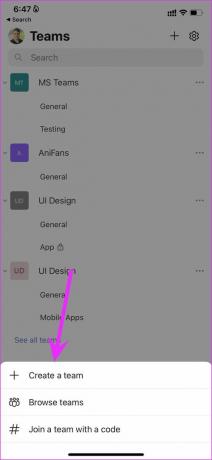
4. korak: Izberite Ustvari novo ekipo in dodajte ime ekipe, opis in dovoljenje za zasebnost.
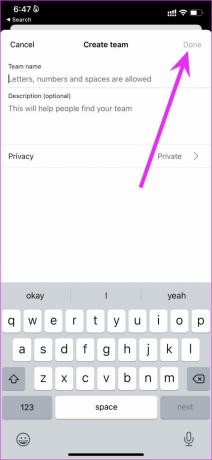
Izbrišite ekipo v Microsoft Teams
Če je projekt zaključen in vam ni več treba uporabljati določene ekipe, lahko nadaljujete in izbrišete ekipo. Evo kako.
Korak 1: Odprite aplikacijo Microsoft Teams in pojdite na zavihek Teams.
2. korak: Kliknite meni s tremi pikami poleg ekipe, ki jo želite izbrisati.
3. korak: Izberite Izbriši ekipo in potrdite svoje dejanje v naslednjem meniju.
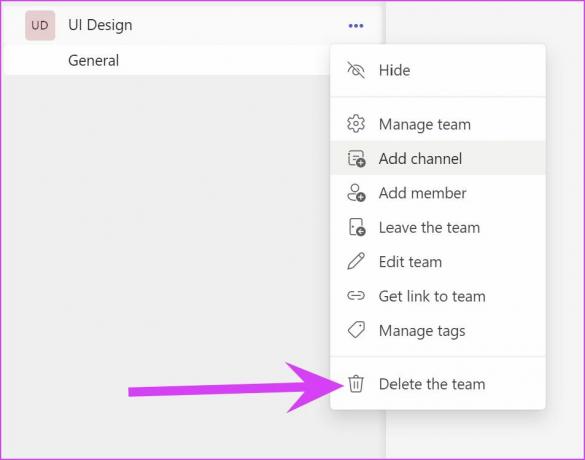
Upoštevajte, da bodo vsi kanali, pogovori, datoteke in skupina Microsoft 365 za ekipo izbrisani.
Uporabite Microsoft Teams kot profesionalec
V nekaterih primerih morda ne boste videli možnosti za ustvarjanje nove ekipe v aplikaciji Teams. Obrnite se na svojega skrbnika za IT, da vam omogoči dostop do funkcije.
Zdaj, ko poznate pomen ustvarjanja ekipe v Microsoft Teams in razloge za to, uporabite zgornje korake in ustvarite novo ekipo v Microsoft Teams iz namiznih in mobilnih aplikacij.
Nazadnje posodobljeno 16. februarja 2022
Zgornji članek lahko vsebuje pridružene povezave, ki pomagajo podpirati Guiding Tech. Vendar to ne vpliva na našo uredniško integriteto. Vsebina ostaja nepristranska in pristna.

Napisal
Parth je pred tem delal pri EOTO.tech in je pokrival tehnične novice. Trenutno kot samostojni delavec pri Guiding Tech piše o primerjavi aplikacij, vadnicah, programskih nasvetih in zvijačah ter se poglobi v platforme iOS, Android, macOS in Windows.